
Autocad 2014 でツールバーを表示する方法をお探しですか?この記事では、PHP エディター Xigua が、必要なツールバーをカスタマイズして表示する方法を詳しく説明する、シンプルでわかりやすいチュートリアルを提供します。 Autocad 2014 のツールバーの問題を簡単に解決するのに役立つ具体的な手順と指示については、次の記事を読み続けてください。
1. Autocad2014 を開くと、次のようにメニュー バーが消えています。
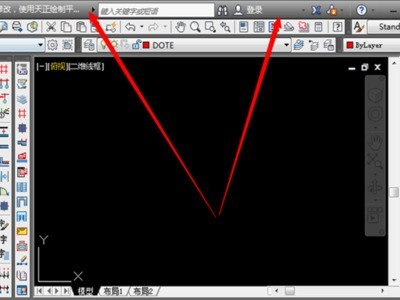
2. コマンドバーに[menubar]と入力し、[Enter]をクリックします。
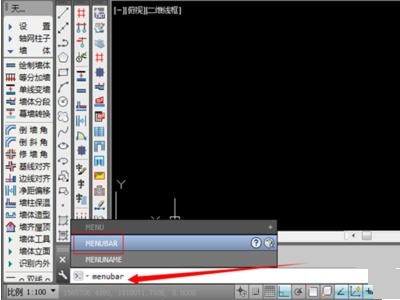
3. 新しい値の入力を求められたら、[1]を入力し、[Enter]をクリックします。
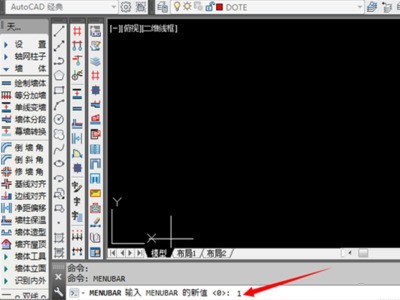
4. ご覧のとおり、ここのメニューバーが出てきました。
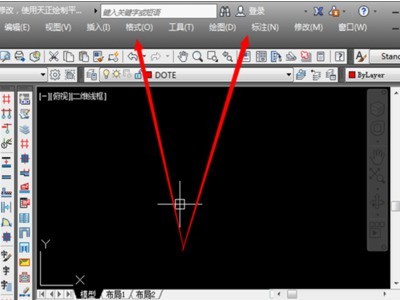
5. 別の方法もあります。描画インターフェイスの左上隅にある CAD アイコンの横にある逆三角形をクリックします。
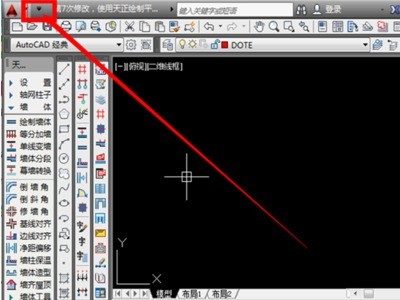
6. 対応する機能バーを開き、メニューの下部にある[メニューバーを表示]をクリックします。
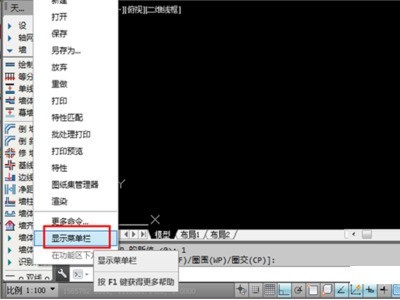
7. すぐに表示が元に戻り、メニューバーが正常に表示されるようになります。
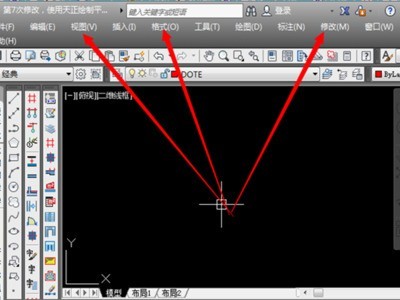
以上がAutocad 2014 でツールバーを表示する方法 Autocad 2014 でツールバーを表示する方法の詳細内容です。詳細については、PHP 中国語 Web サイトの他の関連記事を参照してください。